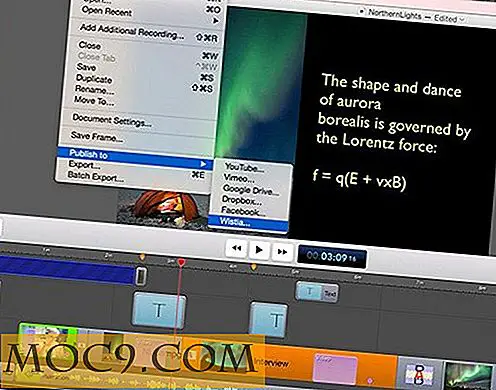Slik overvåker og ser nettverk / Internett-trafikk fra ethvert program [Windows]
Windows leveres med innebygde ytelsesmonitorer som kan brukes til å spore opp forskjellige ytelsesproblemer. For eksempel kan du gå til verktøyet Resource Monitor (fra Windows Task Manager) som gir deg en dypere titt på hvilket program som bruker hvilken ressurs. Du kan enkelt identifisere appene og lukke problematiske apper hvis det er nødvendig. Når det gjelder detaljert overvåking og rapportering om hvilke nettverksressurser som blir forespurt og åpnet av en bestemt prosess, kan ikke Windows standardverktøy gå inn i dypere analyser. Du kan se at Firefox eller Internet Explorer bruker den mest Internett-båndbredden, men du vet ikke nøyaktig hvilke nettsider og webkomponenter som blir forespurt og åpnes av programmet. Det er her Fiddler kommer inn.
Fiddler er løsningen for å fullføre Internettrafikkanalyse
Hvis du er på utkikk etter et Internett / nettverkstrafikkanalyseværktøy, er Fiddler den perfekte løsningen for deg. Fiddler er et gratis program som kan analysere og feilsøke Internett-trafikken og kan gjøre dette for hver enkelt prosess. Den overvåker, debugger og logger Internett-trafikken (HTTP-trafikk). Det vil spore all kommunikasjons- og datautveksling mellom den lokale datamaskinen og Internett-serverne. Ved å sette opp bruddpunkter kan brukerne se nøyaktig hva som lastes ned og lastes opp fra hver applikasjon.
Fiddler kan overvåke alle typer Internett-tilkobling, inkludert HTTP, HTTPS, Proxy-tilkoblinger.
Installasjon og bruk
Du kan laste ned Fiddler og deretter installere den på Windows-datamaskinen. Installasjonen er ganske enkel og krever ingen komplekse konfigurasjoner. Hvis du bruker Fiddler i Windows 8, må du installere "Aktiver Loopback" -verktøyet for Windows 8. De grunnleggende operasjonene til Fiddler er enkle å forstå. Når du starter programmet, får du et to kolonnevindu. Den venstre kolonnen viser websessene og nåværende tilkoblinger som fortsetter å rulle etter hvert som de nye tilkoblingene er logget. Høyre kolonne vil vise detaljert informasjon om de valgte tilkoblingene fra venstre kolonne. Høyre kolonne bruker også forskjellige faner for ytterligere detaljer om prosessene som overvåkes.

Som standard vil Fiddler overvåke alle de støttede programmene som åpnes mens Fiddler kjører. For å starte overvåking av et bestemt program, må du dra "Any Process" -ikonet fra verktøylinjen og slippe det til programmet som må overvåkes. På denne måten vil Fiddler filtrere ut hele Internett-trafikken og kun vise trafikken til det aktuelle programmet.
La oss ta et eksempel for å forstå dette konseptet klart. Jeg har åpnet Internet Explorer og surfer gjennom et nettsted og laster ned noen filer. Jeg har også andre nettlesere som Firefox og Google Chrome, men jeg vil bare overvåke trafikken fra Internet Explorer. Jeg må peke på markøren til ikonet "Eventuelle prosesser" og deretter slippe det til Internet Explorer-vinduet. Vær oppmerksom på at Fiddler kun logger trafikken fra det bestemte Internet Explorer-vinduet. Hvis vi ser på baksiden, kommer vi til å vite at Fiddler overvåker trafikk fra en bestemt prosess. Hvis det er flere prosesser i Internet Explorer (Windows), vil Fiddler behandle dem som separate. Hvis det er en enkelt Internet Explorer-prosess (faner), vil Fiddler behandle alle åpne faner i det enkle Internet Explorer-vinduet som en prosess.

Endelig analyse
Fiddler er et flott program for å overvåke Internett-trafikk og feilsøke eventuelle problemer i bruken av Internett. De grunnleggende operasjonene til Fiddler kan brukes av teknikere samt vanlig datamaskinbruker. Det eneste problemet med Fiddler er at vi ikke kan spesifisere en prosess ved å gi prosess-ID. Vi må alltid bruke drag n drop-funksjonaliteten for å velge et bestemt program for overvåking. Dette betyr at Fiddler kun kan brukes til applikasjon som har et vindu, men kan ikke brukes til de bakgrunnsprosessene som bruker Internett.
Last ned Fiddler
Fiddler kommer med forskjellige addons for å utvide og forbedre funksjonaliteten til appen.
Last ned Fiddler Addons